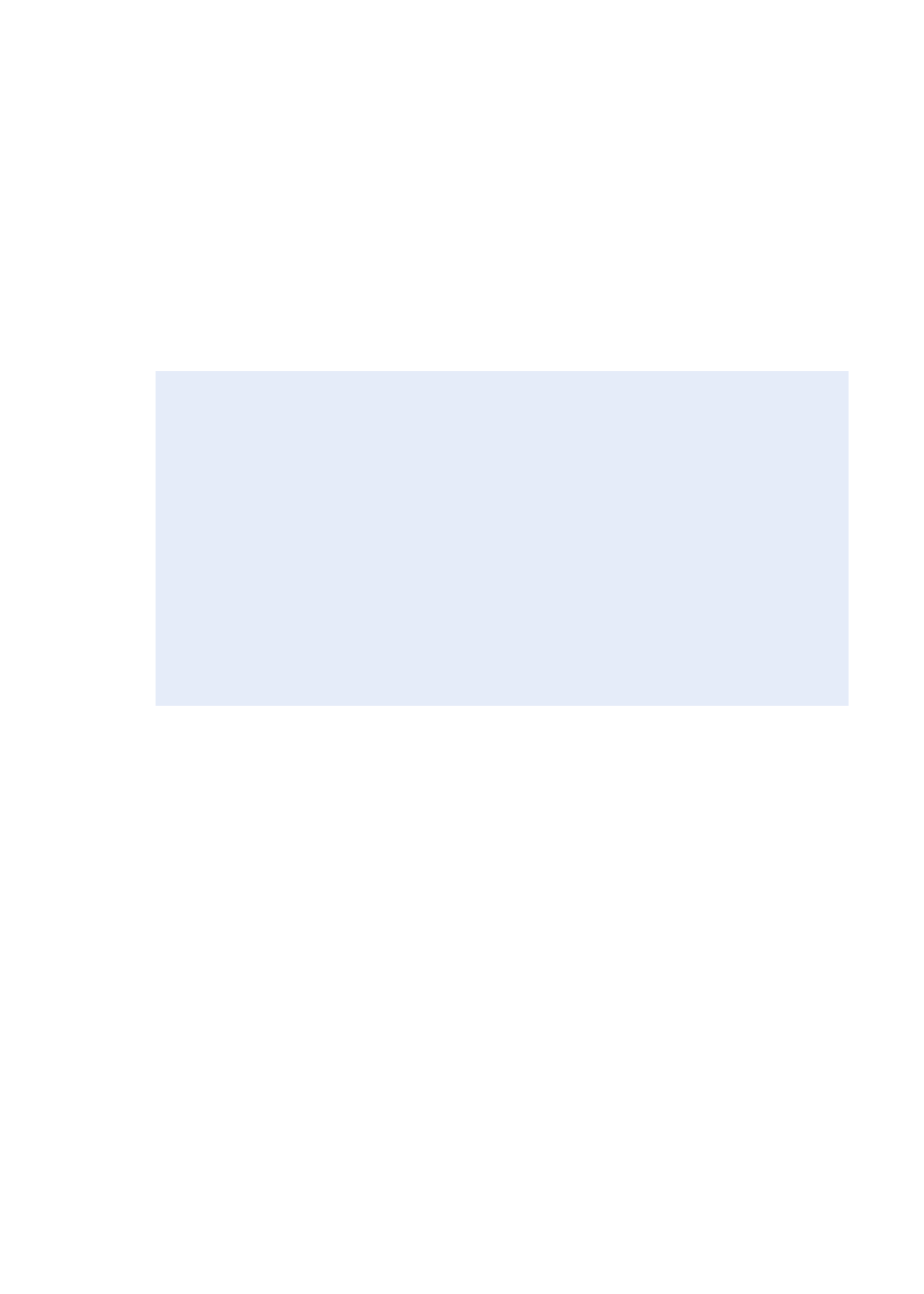
Wskazówki ogólne“ (poniżej).
Jeżeli iPod nano nie jest rozpoznawany przez iTunes, spróbuj podłączyć go do innego gniazda
Â
USB.
Uruchom ponownie komputer i sprawdź, czy zainstalowane jest najnowsze oprogramowanie.
Â
Ponownie zainstaluj iTunes, używając najnowszego dostępnego w Internecie instalatora.
Â
Odtwórz iPoda nano. Zobacz „
Â
Uaktualnianie i odtwarzanie oprogramowania iPoda“ na
stronie 61.
Wskazówki ogólne
Wyzerowanie iPoda nano pozwala rozwiązać większość problemów z nim związanych.
Zerowanie iPoda nano:
Upewnij się, że iPod nano jest naładowany. Następnie naciśnij przyciski Uśpij/Obudź oraz Ciszej
m
i przytrzymaj je przez 6 sekund, aż na ekranie pojawi się logo Apple.
Gdy iPod nano nie włącza się lub nie odpowiada
Bateria iPoda nano może wymagać naładowania. Podłącz iPoda nano do gniazda USB 2.0
m
w komputerze lub do ładowarki Apple USB i zaczekaj, aż bateria zostanie naładowana. Sprawdź,
czy na ekranie iPoda nano widoczny jest symbol błyskawicy, oznaczający proces ładowania baterii.
Uwaga: Gniazdo USB w większości klawiatur nie zapewnia odpowiedniego zasilania,
pozwalającego na ładowanie iPoda nano. Podłącz iPoda nano do gniazda USB 2.0 w komputerze.
Wypróbuj pięć powyższych kroków, jeden po drugim, aż iPod nano zacznie odpowiadać.
m
Gdy chcesz odłączyć iPoda nano, ale widoczny jest komunikat „Podłączony” lub „Trwa
synchronizacja”
Jeżeli trwa synchronizowanie muzyki z iPodem nano, zaczekaj na zakończenie tego procesu.
m
Zaznacz iPoda nano na liście urządzeń w iTunes i kliknij w przycisk wysuwania (
m
C).
57
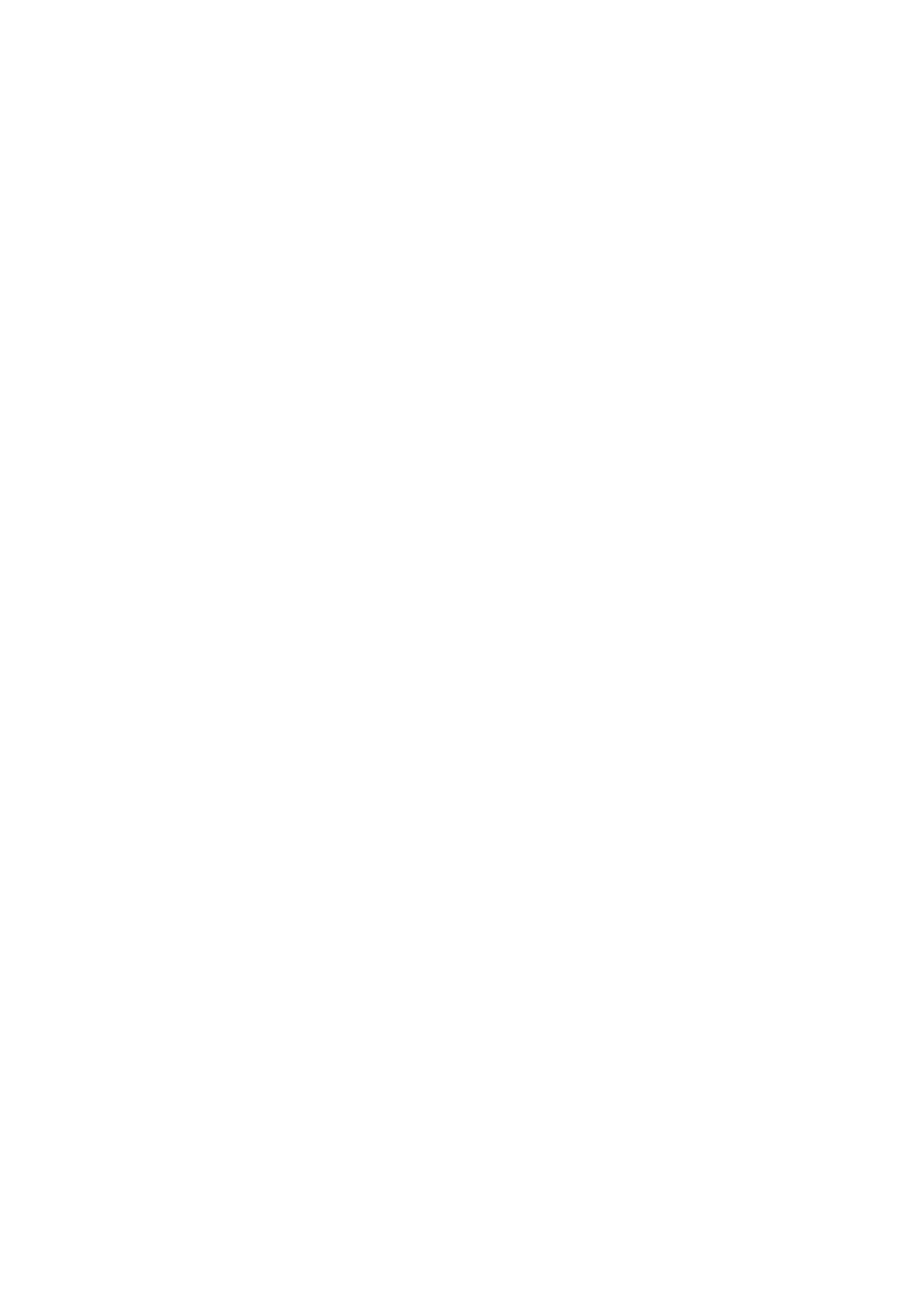
Jeżeli iPod nano zniknął z listy urządzeń w iTunes, ale na jego ekranie nadal widoczny jest napis
m
„Połączony” lub „Trwa synchronizacja”, odłącz go od komputera.
Jeżeli iPod nano nie zniknął z listy urządzeń w iTunes, przeciągnij jego ikonę z biurka do Kosza (na
m
Macu) lub wysuń urządzenie w oknie Mój komputer lub kliknij w ikonę bezpiecznego usuwania
sprzętu w zasobniku systemowym i wybierz iPoda nano z rozwiniętego wówczas menu (na
komputerze PC z systemem Windows). Jeżeli nadal widoczny jest komunikat „Podłączony” lub
„Trwa synchronizacja”, uruchom komputer ponownie i wysuń iPoda nano.
Gdy iPod nano nie odtwarza muzyki
Upewnij się, że wtyczka słuchawek jest całkowicie włożona do gniazda. Aby zobaczyć ilustrację,
m
otwórz stronę internetową support.apple.com/kb/ts3700?viewlocale=pl_PL.
Upewnij się, że głośność jest ustawiona właściwie. Mógł zostać ustalony limit maksymalnej
m
głośności. Możesz zmienić go lub usunąć w Ustawieniach. Zobacz „Ustalanie maksymalnej
głośności“ na stronie 26.
Sprawdź, czy używasz iTunes 10.0 lub nowszego (program ten dostępny jest pod adresem
m
www.itunes.com/pl/downloads). Utwory zakupione w iTunes Store za pomocą starszych wersji
iTunes nie będą mogły być odtwarzane na iPodzie nano do momentu uaktualnienia tego
programu.
Jeżeli używasz uniwersalnej stacji dokującej Apple, upewnij się, że iPod nano jest w niej
m
prawidłowo umieszczony, a wszystkie przewody są właściwie podłączone.
Gdy po podłączeniu iPoda nano do komputera nic się nie dzieje
Upewnij się, że zainstalowana jest najnowsza wersja iTunes, dostępna na stronie internetowej
m
www.itunes.com/pl/downloads.
Spróbuj podłączyć urządzenie do innego gniazda USB w komputerze.
m
Uwaga: Zalecamy użycie gniazda USB 2.0. Gniazda USB 1.1 są znacznie wolniejsze od USB 2.0.
Jeżeli komputer PC z systemem Windows nie jest wyposażony w gniazdo USB 2.0, w niektórych
przypadkach możesz kupić i zainstalować kartę USB.
iPod nano może wymagać wyzerowania (zobacz na stronie
m
57).
Jeżeli podłączasz iPoda nano do komputera przenośnego, używając do tego celu przewodu
m
łączącego złącze stacji dokującej z gniazdem USB, przed podłączeniem iPoda nano podłącz ten
komputer do zasilania.
Sprawdź, czy komputer i oprogramowanie spełniają minimalne wymagania systemowe. Zobacz
m
„Gdy chcesz sprawdzić wymagania systemowe“ na stronie 60.
Sprawdź wszystkie przewody połączeniowe. Odłącz przewód po obu stronach i upewnij się, że
m
w gniazdach USB nie ma żadnych ciał obcych. Następnie podłącz przewód ponownie. Zwróć
uwagę na prawidłowe ustawienie wtyczek. Można je włożyć do gniazda USB tylko w jednym
położeniu.
Spróbuj uruchomić komputer ponownie.
m
Jeżeli żadna z powyższych porad nie rozwiązała problemu, konieczne może okazać się
m
odtworzenie oprogramowania iPoda nano. Zobacz „Uaktualnianie i odtwarzanie oprogramowania
iPoda“ na stronie 61.
Gdy po wyłączeniu ekranu iPoda nano przestaje grać muzyka
Upewnij się, że w gnieździe słuchawek nie ma żadnych zanieczyszczeń.
m
Upewnij się, że wtyczka słuchawek jest całkowicie włożona do gniazda. Aby zobaczyć ilustrację,
m
otwórz stronę internetową support.apple.com/kb/ts3700?viewlocale=pl_PL.
58
Rozdział 11
Porady i usuwanie problemów
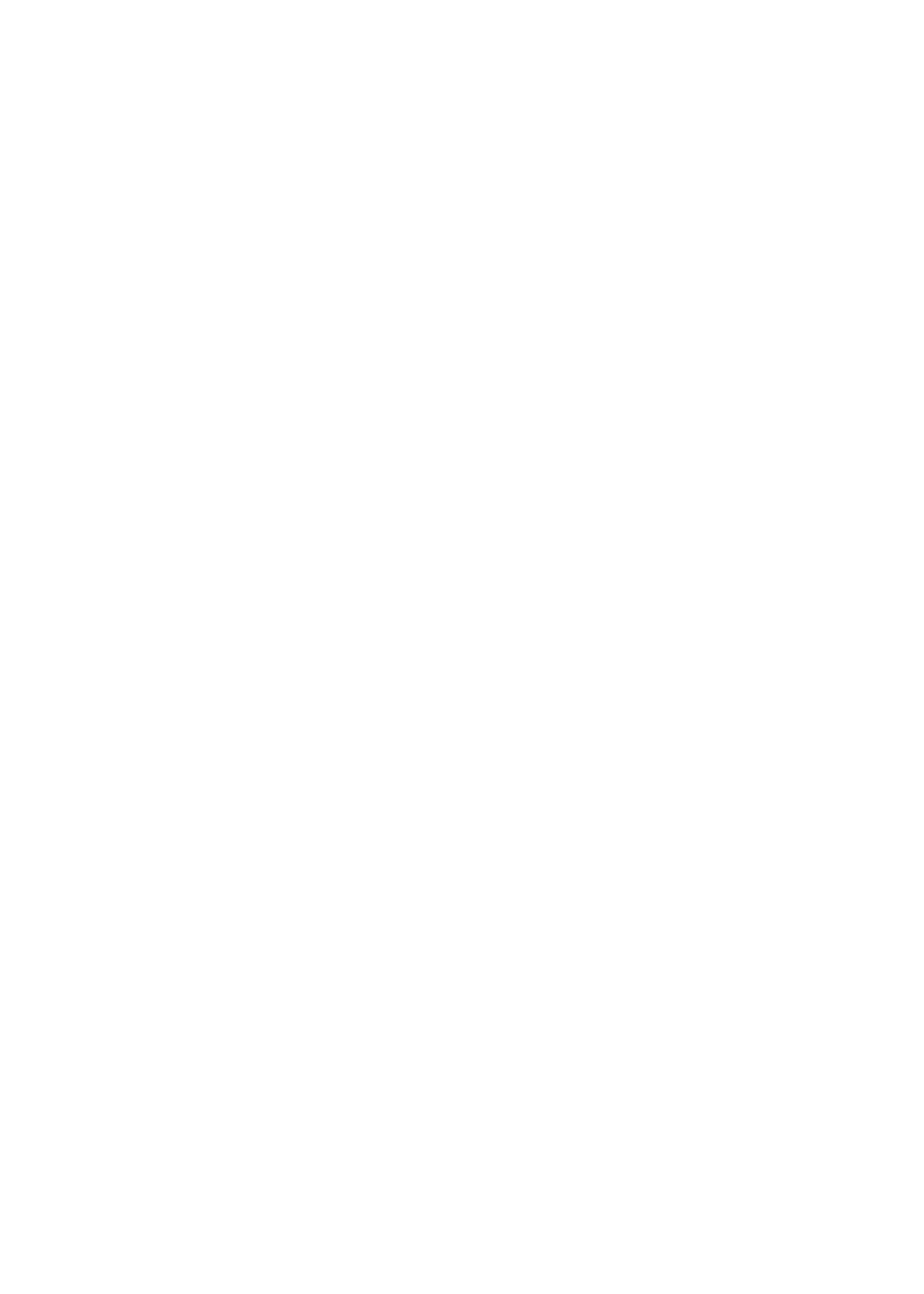
Gdy na ekranie iPoda nano widoczny jest komunikat „Podłącz do zasilania”
Komunikat ten może się pojawić, gdy bateria iPoda nano jest zupełnie rozładowana i wymaga
m
naładowania, aby iPod nano mógł połączyć się z komputerem. Podłącz iPoda nano do gniazda
USB 2.0 w komputerze.
Pozostaw iPoda nano podłączonego, aż wspomniany komunikat zniknie, a iPod nano pojawi
się na liście urządzeń w iTunes lub na biurku Findera. Zależnie od stopnia rozładowania baterii,
oczekiwanie na pojawienie się go w iTunes może trwać nawet do 30 minut.
Opcjonalna ładowarka Apple USB pozwala na szybsze naładowanie baterii iPoda nano.
Gdy na ekranie iPoda nano widoczny jest komunikat „Odtwórz używając iTunes”
Upewnij się, że masz zainstalowaną najnowszą wersję iTunes (do pobrania ze strony internetowej
m
www.itunes.com/pl/downloads).
Podłącz iPoda nano do komputera. Gdy na ekranie pojawi się okno iTunes, postępuj zgodnie
m
z wyświetlanymi wskazówkami, aby odtworzyć iPoda nano.
Jeżeli odtworzenie iPoda nano nie rozwiąże problemu, może to oznaczać, że iPod nano wymaga
m
naprawy. Zajrzyj na witrynę internetową wsparcia użytkowników iPodów (www.apple.com/pl/
support/ipod), aby dowiedzieć się więcej o możliwości uzyskania pomocy serwisowej.
Gdy nie można dodać do iPoda nano utworu lub innej rzeczy
Być może utwór ten jest zakodowany w formacie nie rozpoznawanym przez iPoda nano. Poniżej
m
znajduje się lista formatów audio rozpoznawanych przez iPoda nano. Są na niej również formaty
książek audio i podcastów.
AAC (M4A, M4B, M4P do 320 Kb/s)
Â
Apple Lossless (format dźwięku wysokiej jakości z kompresją)
Â
MP3 (do 320 Kb/s)
Â
MP3 Variable Bit Rate (VBR)
Â
WAV
Â
AA (audible.com spoken word, formaty 2, 3 i 4)
Â
AIFF
Â
Utwór w formacie Apple Lossless zachowuje dźwięk zbliżony do jakości płyty CD, ale zajmuje
tylko około połowy miejsca w porównaniu z plikami AIFF lub WAV. Ten sam utwór zakodowany
w formacie AAC lub MP3 zajmuje jeszcze mniej miejsca. Pliki muzyczne importowane z płyt CD
przy użyciu iTunes są domyślnie konwertowane na format AAC.
Jeżeli masz w bibliotece iTunes utwór w formacie nie obsługiwanym przez iPoda nano, możesz
przekonwertować go do obsługiwanego formatu. Jeśli chcesz dowiedzieć się więcej, zajrzyj do
Pomocy iTunes.
Jeżeli używasz iTunes dla Windows, możesz wykonać konwersję niechronionych prawami
autorskimi plików WMA do formatu AAC lub MP3. Funkcja ta może być przydatna dla
użytkowników posiadających biblioteki z muzyką zakodowaną w formacie WMA.
iPod nano nie obsługuje formatu WMA, MPEG Layer 1, MPEG Layer 2 ani plików z witryny
audible.com typu „format 1”.
Gdy iPod nano wyświetla komunikat „Połącz z iTunes, aby uaktywnić funkcję Genius”
Funkcja Genius nie została włączona w iTunes lub po jej włączeniu iPod nano nie został
m
zsynchronizowany. Zobacz „Tworzenie list utworów Genius“ na stronie 29.
59
Rozdział 11
Porady i usuwanie problemów
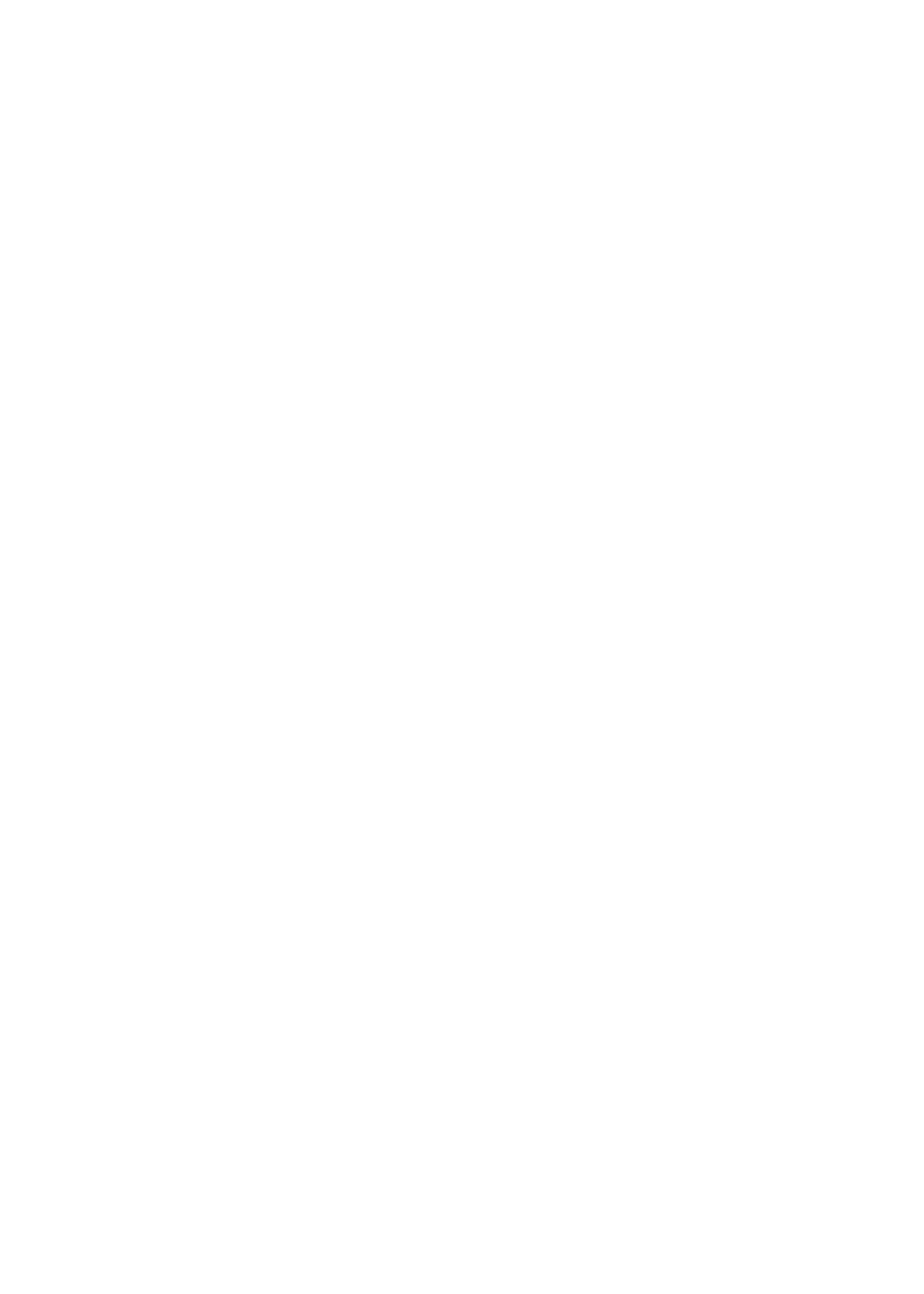
Gdy iPod nano wyświetla komunikat „Genius niedostępny dla wybranego utworu”
Funkcja Genius jest włączona, ale nie można utworzyć listy Genius na podstawie wybranego
m
utworu. Do używanej przez tę funkcję bazy danych iTunes Store dodawane są regularnie nowe
utwory, możesz więc spróbować ponownie za jakiś czas.
Gdy iPod nano nie odbiera sygnału radiowego
Upewnij się, że słuchawki są prawidłowo podłączone.
m
Spróbuj przesunąć przewód słuchawek i upewnij się, że nie jest on skręcony lub zwinięty.
m
Przejdź w inne miejsce, zapewniające lepszy odbiór fal radiowych — np. w pobliże okna lub na
m
zewnątrz pomieszczenia.
Gdy przypadkowo włączysz w iPodzie nano nieznany język
Można wyzerować język:
m
a
Stuknij w Ustawienia na ekranie początkowym.
b
Stuknij w trzecią pozycję w menu, licząc od góry (Ogólne).
c
Przesuń palcem listę do samego jej końca i stuknij w ostatnią pozycję (Język).
d
Stuknij w swój język, a następnie w przycisk widoczny u góry menu (Gotowe).
Możesz także wyzerować wszystkie ustawienia (nie spowoduje to usunięcia zsynchronizowanych
m
materiałów). Stuknij w Ustawienia, następnie stuknij w ostatnią pozycję w menu (Wyzeruj
ustawienia), po czym stuknij w czerwony przycisk (Wyzeruj).
Jeżeli masz kłopoty ze znalezieniem w menu pozycji Wyzeruj ustawienia, możesz odtworzyć
m
oryginalne ustawienia iPoda nano i wtedy wybrać język. Zobacz „Uaktualnianie i odtwarzanie
oprogramowania iPoda“ na stronie 61.
Gdy iPod nano nie odpowiada, a na ekranie widoczna jest czarna ramka
Prawdopodobnie włączona jest funkcja VoiceOver. Aby ją wyłączyć, należy użyć gestów VoiceOver
m
(zobacz „Wyłączanie funkcji VoiceOver przy użyciu gestów VoiceOver:“ na stronie 54.
Gdy iPod nano czyta teksty z ekranu
Prawdopodobnie włączona jest funkcja VoiceOver. Aby ją wyłączyć, należy użyć gestów VoiceOver
m
(zobacz „Wyłączanie funkcji VoiceOver przy użyciu gestów VoiceOver:“ na stronie 54.
Gdy chcesz sprawdzić wymagania systemowe
Do korzystania z iPoda nano niezbędne są:
Jedna z poniższych konfiguracji sprzętowych:
m
Mac z gniazdem USB 2.0
Â
Komputer PC z systemem Windows, z gniazdem USB 2.0 lub z zainstalowaną kartą USB 2.0
Â
Jeden z następujących systemów operacyjnych:
m
Mac OS X 10.5.8 lub nowszy
Â
Windows 7
Â
Windows Vista
Â
Windows XP Home / Professional z dodatkiem Service Pack 3 lub nowszym
Â
iTunes 10.0 lub nowszy (do pobrania ze strony internetowej
m
www.itunes.com/pl/downloads)
Jeżeli komputer z systemem Windows nie ma gniazda USB 2.0, możesz kupić i zainstalować
kartę USB 2.0. Więcej informacji o przewodach i obsługiwanych kartach USB można znaleźć pod
adresem www.apple.com/pl/ipod.
60
Rozdział 11
Porady i usuwanie problemów
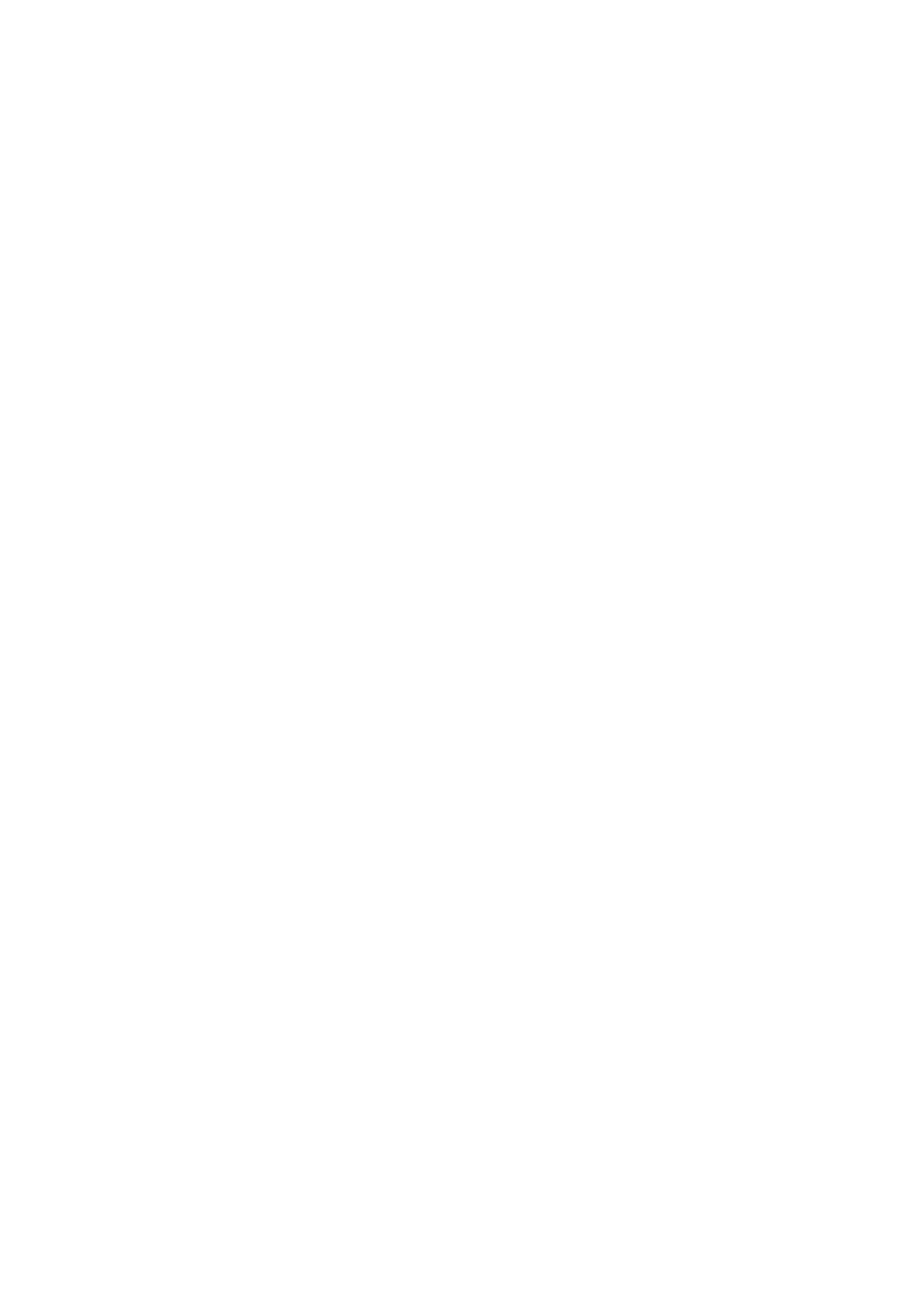
Korzystanie z funkcji iPoda nano związanych ze zdjęciami wymaga programu iPhoto 8.1 na Macu.
Program ten jest opcjonalny i jest zainstalowany domyślnie na niektórych Macach, warto więc
poszukać go w katalogu Programy.
Zarówno na Macu, jak i na komputerze PC z systemem Windows, iPod nano pozwala na
synchronizowanie zdjęć z katalogów na dysku twardym.
Gdy chcesz używać iPoda nano z Makiem oraz komputerem PC z Windows
Jeżeli używasz iPoda nano na Macu i chcesz podłączyć go do komputera PC z systemem Windows,
m
musisz odtworzyć oprogramowanie iPoda nano na PC (zobacz „Uaktualnianie i odtwarzanie
oprogramowania iPoda“ na stronie 61). Odtworzenie oprogramowania powoduje wymazanie
z iPoda nano wszystkich danych, w tym również utworów.
Ważne:
Odtworzenie oprogramowania powoduje wymazanie z iPoda nano wszystkich danych,
w tym również utworów.
Nie ma możliwości przełączenia iPoda nano używanego z Makiem do obsługi komputera PC
z systemem Windows bez wymazania zawartości tego iPoda.